Messenger, aplikasi perpesanan instan yang dikembangkan oleh Meta, kini semakin populer di kalangan pengguna yang ingin terhubung melalui pesan teks, panggilan suara, dan video. Selain itu, aplikasi ini juga memungkinkan berbagi foto, video, stiker, dan dokumen dengan mudah. Bagi pengguna yang ingin mengakses Messenger di laptop atau PC, berikut adalah panduan lengkap untuk menginstalnya sesuai dengan sistem operasi yang digunakan.
Menginstall Messenger di laptop atau PC dapat dilakukan dengan tiga cara utama, yaitu melalui aplikasi resmi, menggunakan Messenger di web, atau dengan memanfaatkan emulator Android. Masing-masing metode memiliki langkah-langkah yang cukup sederhana dan dapat diikuti oleh siapa saja, baik pengguna baru maupun yang sudah berpengalaman.
-
Menggunakan Aplikasi Messenger Resmi (Windows & macOS)
Para pengguna Windows dan macOS dapat mengunduh aplikasi Messenger resmi langsung dari Microsoft Store atau Mac App Store. Langkah-langkah yang perlu dilakukan adalah sebagai berikut:- Buka Microsoft Store (Windows) atau Mac App Store (macOS).
- Cari "Messenger" di kolom pencarian.
- Klik "Install" atau "Get" untuk mengunduh dan menginstal aplikasi.
- Setelah proses instalasi selesai, buka aplikasi Messenger.
- Login dengan akun Facebook untuk mulai menggunakan fitur-fitur yang tersedia.
-
Menggunakan Messenger Web (Tanpa Install)
Bagi pengguna yang tidak ingin repot dengan instalasi aplikasi, dapat menggunakan Messenger secara langsung dari browser. Berikut adalah langkah-langkahnya:- Buka browser yang biasa digunakan (seperti Chrome, Edge, atau Firefox).
- Kunjungi situs resmi Messenger di Messenger.com.
- Login dengan akun Facebook Anda.
- Messenger siap digunakan langsung di browser tanpa perlu instalasi tambahan.
- Menggunakan Emulator Android (Jika Ingin Versi Mobile di PC)
Jika pengguna ingin merasakan pengalaman menggunakan versi mobile Messenger di laptop atau PC, mereka dapat menggunakan emulator Android seperti BlueStacks atau LDPlayer. Berikut langkah-langkah yang perlu dilakukan:- Unduh dan install BlueStacks dari situs resminya di www.bluestacks.com.
- Buka BlueStacks dan masuk ke Google Play Store.
- Cari "Messenger" dan lakukan instalasi seperti di perangkat mobile.
- Setelah aplikasi terinstal, buka aplikasi Messenger dan login dengan akun Facebook.
Dengan beragam cara ini, pengguna dapat dengan mudah mengakses Messenger di perangkat desktop mereka. Pilihan menggunakan Messenger Web adalah cara paling praktis bagi mereka yang ingin menggunakan layanan ini tanpa instalasi. Sebaliknya, pengguna yang lebih menyukai aplikasi resmi dapat dengan mudah mengunduhnya dari Microsoft Store atau Mac App Store. Adapun menggunakan emulator Android akan memberikan pengalaman menggunakan versi mobile yang lebih familiar di layar yang lebih besar.
Messenger menjadi salah satu platform komunikasi yang penting di era digital saat ini. Berkat kemudahan akses melalui berbagai perangkat, pengguna dapat tetap terhubung dengan teman dan keluarga kapan saja dan di mana saja. Dengan panduan ini, diharapkan pengguna dapat dengan cepat dan mudah menginstal aplikasi Messenger di laptop atau PC mereka.

 Bose Smart Soundbar 900: Nikmati Kualitas Audio Premium Terdepan
Bose Smart Soundbar 900: Nikmati Kualitas Audio Premium Terdepan Mengenang Kejayaan HP CDMA: Kisah di Tengah Gempuran Era 5G
Mengenang Kejayaan HP CDMA: Kisah di Tengah Gempuran Era 5G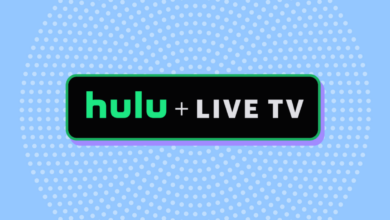 Hulu + Live TV Review: Nilai Terbaik di Layanan Streaming TV!
Hulu + Live TV Review: Nilai Terbaik di Layanan Streaming TV! 5 Tren Smartphone 2025 yang Populer, Nomor 3 Wajib Diketahui!
5 Tren Smartphone 2025 yang Populer, Nomor 3 Wajib Diketahui!